ILCE-9
動物の瞳にピントを合わせて撮影する方法を紹介いたします。
撮影方法は、人の顔または瞳にピントを合わせる場合と同様に2種類あります。
撮影状況に応じて使い分けてください。
* カメラの本体ソフトウェアを最新版にアップデートしてください。
オートフォーカスのときに、フォーカスエリア内にある動物の瞳を検出して、瞳にピントを合わせるかどうかを設定します。
動物の瞳を見つけられない場合は、選択したフォーカス枠に応じて通常のAFによるピント合わせが可能です。

動物の瞳にピントを合わせる設定をします。
フォーカスエリア内にある動物の瞳にピントが合うので、できるだけ広い範囲から瞳を見つけたい場合は[フォーカスエリア]を[ワイド]に設定しておきます。
瞳を見つける範囲を限定したい場合は[フォーカスエリア]を[フレキシブルスポット]や[ゾーン]などに設定しておきます。
また、フォーカスモードをオートフォーカスに設定する必要があります。
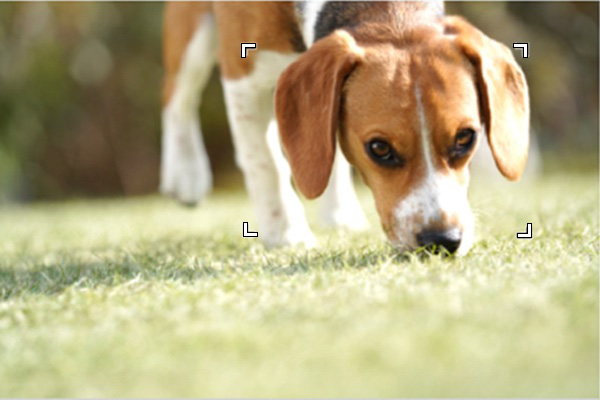
[フォーカスエリア]:[ゾーン]の場合

ヒント
ご注意
被写体または撮影環境によっては、瞳を検出しない場合があります。「瞳の検出について」をご覧ください。
あらかじめ[顔/瞳AF設定]の設定項目で瞳にピントをあわせるように設定しておくと、トラッキング機能で被写体を追従中に瞳が検出された場合、フォーカス枠は自動で瞳に移動します。
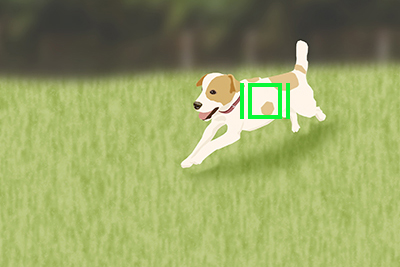
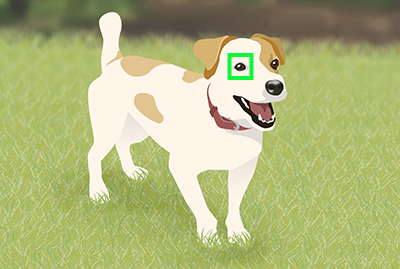
カスタムキーに[瞳AF]を割り当てて使用することもできます。キーを押している間だけ動物の瞳にピントを合わせることができます。[フォーカスエリア]の設定にかかわらず、一時的に画面全体で瞳AFを使用したいときに便利です。
例えば[フォーカスエリア]が[フレキシブルスポット]で、フォーカス枠外の瞳にピントを合わせたいとき、カスタムキーの瞳AFを使えば、[フォーカスエリア]を変更することなく瞳AFを使用できます。

動物の瞳にピントを合わせる設定をします。
また、フォーカスモードをオートフォーカスに設定する必要があります。
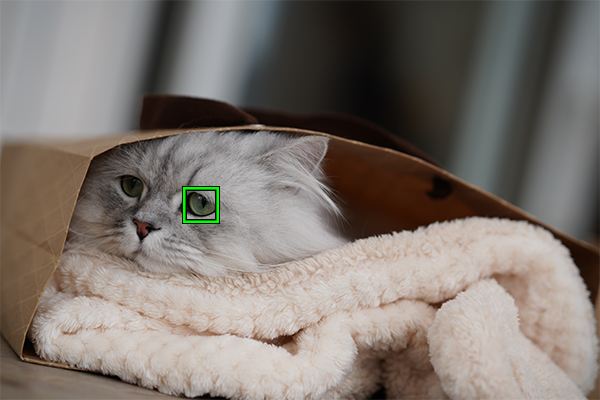
ヒント
ご注意
被写体または撮影環境によっては、瞳を検出しない場合があります。「瞳の検出について」をご覧ください。
「ネコ」または「イヌ」のような顔立ちで、左右の瞳が良好に見える様な場合においては瞳を検出しやすいのですが、動物の種類などによってや、複数の動物が動き回るような撮影環境などによっては、瞳を検出できない場合があります。
以下をご参考にしてください。

ネコのような顔立ち

イヌのような顔立ち

顔全体が良好にみえる大きさ

左右の瞳と鼻が良好にみえる顔の向き

顔や体に模様がある場合

暗い場所や、黒い毛の動物

「ネコ」や「イヌ」と顔だちが異なる動物

複数の動物が動きまわっている
ヒント